
Å lage og overvåke unike passord for forskjellige nettsteder pleide å være et stort problem. Å skrive ned konfidensiell kontoinformasjon på klistrelapper, notatbøker eller ubeskyttede regneark pleide å være normen. Men etter hvert som verden har blitt mer sofistikert og hacking-tiltak med dårlige skuespillere har økt årvåkenhet bar, å bruke en passordbehandling er ikke bare fornuftig, men er praktisk talt en krav. Med det i tankene har jeg brutt ned de beste passordbehandlerne som er tilgjengelige for Apple-plattformen for å hjelpe deg med å finne hvilke som passer best for dine digitale sikkerhetsbehov.

iCloud Keychain, Apples opprinnelige passordbehandler, kommer innebygd i det nyeste iOS og macOS. Det er standard passordbehandling som dukker opp i Safari, Apples nettleser, når du navigerer til en påloggingsskjerm. Hvis du velger å bruke det, genererer og lagrer det ditt krypterte passord til Apples iCloud-tjeneste. Hvis du gjør det, synkroniseres automatisk påloggingsinformasjonen din til alle dine iCloud-aktiverte Apple-enheter som også kjører Safari. Hvis du lever helt innenfor Apples økosystem og ikke har behov for eller intensjoner om å få tilgang til passordene dine fra enheter som ikke er fra Apple, er iCloud det beste valget. Det er gratis, enkelt å bruke og innebygd i alle Apples operativsystemer, så det er ingenting å laste ned. Som de fleste Apple-produkter, maskerer iCloud nøkkelring kompleksiteten som vanligvis er forbundet med datamaskinoperasjoner som sterk kryptografi, flertrinnsautentisering og sikker lagring bak et forbrukervennlig grensesnitt som gjør passordadministrasjon uanstrengt... så lenge du utelukkende bruker Apple Safari på iOS og macOS for nettsurfingen din behov.
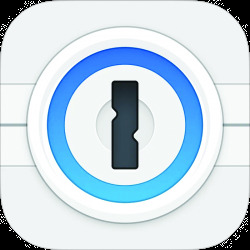
1Passord ($3,99/måned; $35,99/år)
Denne applikasjonen pleide å være min primære passordbehandler før Apple og Microsoft valgte å bygge inn passordbeskyttelse i produktene sine. Det er fortsatt et utmerket produkt, men siden de migrerte forretningsmodellen sin fra en flat lisensavgift til en abonnementsmodell, bruker jeg den nå kun for eldre passordformål. Jeg personlig er ikke fan av de fleste abonnementsbaserte tjenester, da kostnadene har en tendens til å øke over tid, og med noe så viktig som passord, jeg foretrekker å slippe å betale for tilgang til min akkumulerte sikkerhet informasjon. Nå som selskaper med mye større, godt finansierte team av sikkerhetsspesialister tilbyr produktene sine gratis, synes jeg ikke 1Passwords abonnementsalternativ er så overbevisende. De har noen fine funksjoner som megaprogramvareselskapene ikke tilbyr (ennå), som passordovervåking og rapportering av kompromittert legitimasjon, men dessverre for 1Password vil konkurrenter til slutt tilby disse funksjonene som gratis innebygde alternativer også. Hvis du er en langvarig 1Password-bruker villig til å finansiere selskapets pågående innsats, så er produktet en verdig investering, men dessverre er det ikke lenger verdig nok for meg.
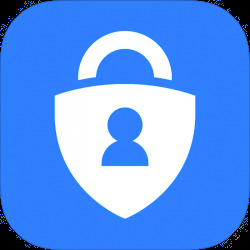
Microsoft har gjort bemerkelsesverdige fremskritt i sin støtte for iOS og macOS de siste årene. Ingen steder er dette mer tydelig enn i Microsoft Authenticator-applikasjonen, som nylig la til passordadministrasjon til applikasjonens multifaktorautentiseringsfunksjoner. Selvfølgelig gir Microsoft bort denne appen gratis fordi, akkurat som Apple, fungerer Microsofts passordadministrasjon og synkroniseringsfunksjoner bare med Microsofts egen Edge-nettleser. Men i motsetning til Apples løsning, vil disse passordene synkroniseres på tvers av alle plattformer som Edge kjører på, inkludert Microsoft Windows, Android, Linux, macOS og iOS. Konfigurere Microsoft Authenticator som standard passordbehandlingsapp og Microsoft Edge som standard nettsurfingsapp på iOS krever litt innsats, men begge applikasjonene leder deg gjennom prosess. Når appene er konfigurert, skjer automatisk passordgenerering, beskyttelse og synkronisering automatisk. Hvis du trenger en svært polert, gratis passordbehandler med flere plattformer med innebygde multifaktorautentiseringsfunksjoner og du har ikke noe imot å bruke Microsoft Edge som standard nettleser, da er Microsoft Authenticator et utmerket alternativ ta i betraktning.
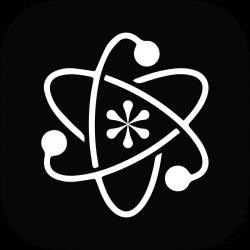
Til $45 er KeePassium Pro en av de dyreste passordbehandlerne som er tilgjengelige på iOS, men det er et engangskjøp av livstidslisens. Gitt hvor ofte utvikler Andrei Popleteev oppdaterer appen, er dette et røverkjøp. KeePassium tilbyr også en gratisversjon med kjøp i appen som lar deg oppgradere til en mer premiumversjon, men Pro-versjonen har alt du trenger når det kommer til passordadministrasjon. KeePassium tilbyr egentlig bare front-end-tilgang til det gratis, åpen kildekode KeePass-prosjektet. KeePass er en av de beste og sikreste passordbehandlerne med åpen kildekode som er tilgjengelig. Gratis KeePass-klienter er tilgjengelige for Windows, macOS, Android, Linux og andre operativsystemer. Flere andre KeePass-klienter finnes for iOS, men KeePassium Pro er den beste jeg har sett, selv om den også er en av de dyreste. Det jeg liker best med KeePassium Pro (og KeePass generelt) er dens enkeltfillagring av passord og andre sikre notater (bare som gammeldags 1Password), dens evne til å importere 1Password-filer, og det faktum at jeg kan kontrollere hvor enkelt KeePass-filen bor. Hvis jeg vil ha bekvemmeligheten av å synkronisere den via iCloud, kan jeg velge å gjøre det. Hvis jeg ønsker å være ekstra sikkerhetsbevisst og bare dele mine krypterte KeePass-filer blant utvalgte enheter koblet til mitt personlige lokale nettverk, kan jeg også gjøre det. Gitt hvor kritisk viktig og sensitiv passorddataene mine er, liker jeg det faktum at jeg kan bestemme hvor disse dataene skal lagres.
Generell anbefaling
Som jeg nevnte tidligere, hvis du er helt dedikert til å leve innenfor Apples økosystem og ikke har noen intensjon om å få tilgang til passordene dine utover Apples produkter, er iCloud Keychain svaret. Det er gratis, enkelt å bruke og alt fra Apple. Imidlertid, hvis du er som meg og regelmessig samhandler med et bredt spekter av operativsystemer og ikke har noe imot å bruke Microsoft Edge som standard nettleser på iOS og macOS, så fungerer en kombinasjon av Microsoft Authenticator og KeePass-baserte produkter beste. Jeg bruker Authenticator til å lagre passord for nettsteder med liten betydning, for eksempel påloggingene mine for nyhetssider, planleggingstjenester og enkelte e-handelsnettsteder. Men for de nettsteder som trenger ultimat sikkerhet, som banker, helsevesen og andre svært sensitive områder, bruke en selvadministrert KeePass-fil som jeg kopierer manuelt til bare de enhetene som absolutt trenger tilgang til den informasjon. Det er litt mer overhead, men gitt hvor kritiske disse passordene er, vil jeg foretrekke å holde dem helt under min kontroll for ikke å bekymre deg for potensiell lekkasje eller sårbarhet som kan påvirke skyadministrert passord butikker.
Topp bildekreditt: Hub Design/shutterstock, Sunwand24/shutterstock